pdf怎么旋转保存 旋转pdf方向并保存。在工作学习中,我们经常会接触到一些PDF文档,但有时候收到的文档,里面的页面方向出现了错误,这让我们查看的时候会有些困难,这时候我们就需要对文档进行旋转操作了。那PDF旋转后如何保存呢?不知道的小伙伴就来看看吧,我来教你应该怎么操作。

PDF旋转教程:
1、在打开PDF文件后,选择菜单栏中的文档选项,在文档选项中是有旋转页面工具的,点击旋转页面工具;
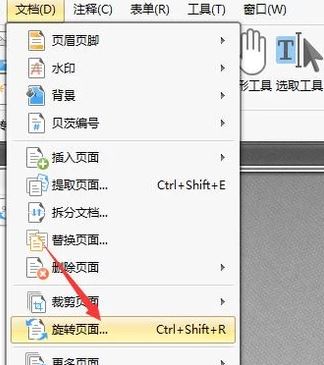
2、点击旋转页面工具后,在页面中可以选择旋转的方向,顺时针旋转或者是逆时针旋转,然后设置页面范围,就是选择要旋转的页面,点击确定就可以对页面进行旋转了;
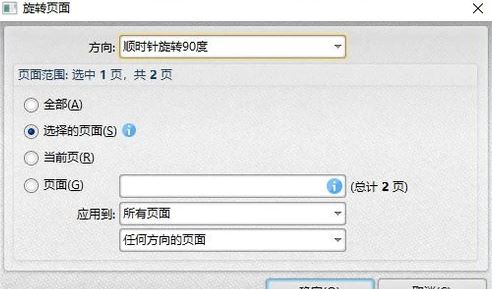
3、或者是选择菜单栏中的视图选项,在视图选项中有项工具中同样是有旋转页面工具的,那就是页面缩略图工具,点击页面缩略图工具;
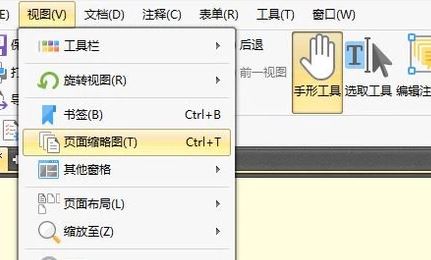
4、点击页面缩略图后,在缩略图中选择工具栏中的设置,这里的工具栏是页面缩略图中的,而不是编辑器中的哦,或者是选中缩略图,点击鼠标右键,同样是可以选择旋转页面工具的;
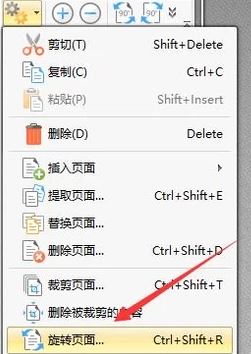
旋转后该如何保存呢?很简单:将文件的页面旋转之后,记得点击文件选项,选择保存工具或者是另存为工具将文件保存哦。
文章内容来源于网络,不代表本站立场,若侵犯到您的权益,可联系多特删除。(联系邮箱:[email protected])
 相关阅读
相关阅读
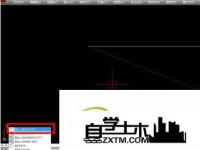



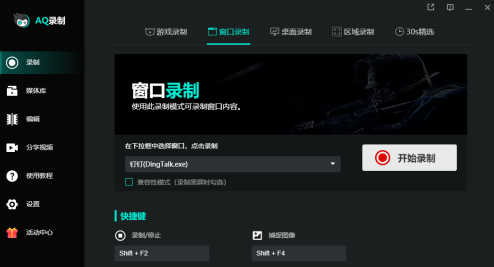

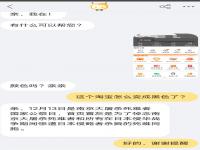



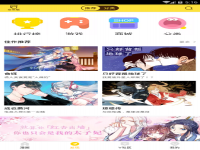

 近期热点
近期热点